Téléchargement du pilote Bluetooth Windows 10 pour PC Windows - Réinstaller et mettre à jour
Publié: 2022-01-21Si vous rencontrez un problème "Bluetooth ne fonctionne pas" dans Windows 10, ne vous inquiétez pas ! Le message traite de plusieurs méthodes fiables de téléchargement du pilote Bluetooth Windows 10 pour PC. Après l'avoir lu, vous devriez pouvoir télécharger et mettre à jour le pilote Bluetooth Windows 10, facilement et rapidement !
Un pilote logiciel Bluetooth est un programme informatique essentiel qui aide les utilisateurs à connecter des appareils compatibles Bluetooth à proximité à un ordinateur portable ou à un système de bureau. Donc, si vous voulez éviter les problèmes de connectivité Bluetooth et profiter de performances de premier ordre, assurez-vous que les pilotes Bluetooth sont mis à jour régulièrement. Par conséquent, pour éviter à nos lecteurs les tracas liés à la mise à jour des pilotes, nous avons préparé un guide détaillé de téléchargement des pilotes Microsoft Windows Bluetooth . Alors, sans plus tarder, commençons notre discussion avec les meilleures façons de télécharger, mettre à jour et installer le pilote Bluetooth Windows 10.
Méthode recommandée pour télécharger les pilotes Bluetooth sur Windows 10
Si vous envisagez de mettre à jour ou de réinstaller le pilote Bluetooth Windows 10, nous vous suggérons d'utiliser l'un des logiciels les plus performants Bit Driver Updater. Il aide non seulement à mettre à jour tous vos pilotes matériels en un tournemain, mais améliore également la vitesse et les performances globales de votre ordinateur. La meilleure chose à propos de ce puissant outil de mise à jour des pilotes est qu'il est disponible gratuitement. C'est pourquoi nous vous recommandons de l'essayer. Voici l'onglet téléchargement.

Méthodes rapides et faciles sur Windows 10 Téléchargement du pilote Bluetooth pour PC
Ci-dessous, nous avons répertorié certaines des méthodes les plus utiles permettant de télécharger, d'installer, de mettre à jour ou de réinstaller sans effort le pilote Bluetooth Windows 10. Examinons-les de plus près.
Méthode 1 : Téléchargement du pilote Bluetooth Windows 10 via le site Web du fabricant
L'un des moyens les plus courants de télécharger manuellement les pilotes logiciels Bluetooth sur Windows 10 consiste à utiliser le site Web officiel du fabricant. Il peut s'agir des fabricants de votre système informatique, tels que HP, Dell, Lenovo, Acer, etc., ou du fabricant du périphérique matériel, tel qu'Intel, Broadcom ou AMD. Vous trouverez ci-dessous les instructions étape par étape sur la façon de télécharger et d'installer le dernier pilote Bluetooth pour Windows 10 version 32 bits ou 64 bits à partir du site Web d'assistance officiel du fabricant.
- Tout d'abord, visitez le site Web du fabricant Bluetooth (par exemple, Intel).
- Recherchez la version de pilote Bluetooth appropriée correspondant à votre système d'exploitation Windows et à votre type de processeur.
- Ensuite, téléchargez le package d'installation du pilote Bluetooth sur votre système.
- Décompressez le fichier .exe de configuration du pilote téléchargé dans un emplacement de votre ordinateur portable ou de bureau.
- Exécutez le fichier exécutable du pilote (.exe) et suivez les instructions fournies par l'assistant pour installer la mise à jour du pilote Bluetooth requise sur votre PC Windows.
Lire aussi : Téléchargement du pilote de périphérique Bluetooth pour Windows 10, 8, 7
Méthode 2 : Utiliser le Gestionnaire de périphériques pour télécharger et installer le pilote Bluetooth Windows 10
Windows est livré avec un utilitaire intégré appelé Gestionnaire de périphériques pour aider les utilisateurs à gérer tous les périphériques PC . Pas seulement les appareils, vous pouvez même vous occuper de tous les logiciels pilotes qui leur sont liés en utilisant cet utilitaire par défaut de votre système. Vous trouverez ci-dessous les instructions étape par étape sur la façon d'installer le pilote Bluetooth Windows 10 à l'aide du Gestionnaire de périphériques.
- Faites un clic droit sur l'icône Windows / le bouton Démarrer et choisissez l'option Gestionnaire de périphériques pour lancer l'outil sur votre système.
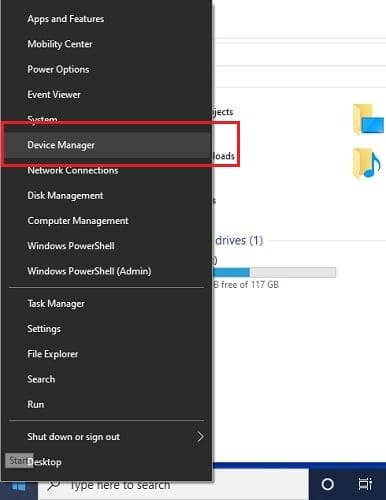
- Une fois l'écran du Gestionnaire de périphériques affiché, faites défiler vers le bas et développez la catégorie Bluetooth.
- Faites un clic droit sur votre appareil Bluetooth et sélectionnez l'option "Mettre à jour le pilote" pour mettre à jour le pilote Bluetooth Windows 10.
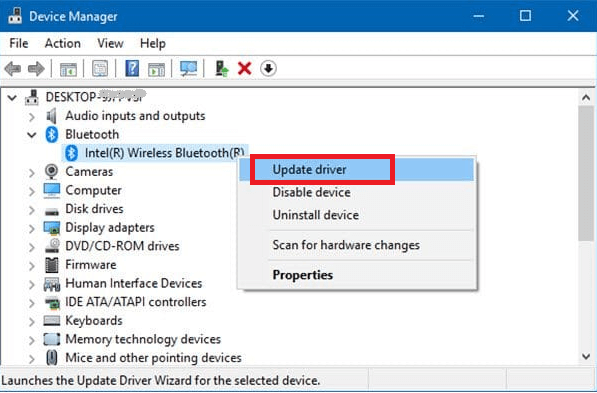

- Après cela, sélectionnez l'option "Rechercher automatiquement le logiciel du pilote mis à jour" .
- Maintenant, attendez que le système d'exploitation Windows trouve et installe la nouvelle version de votre logiciel de pilote Bluetooth.
- Une fois le processus d'installation terminé, redémarrez votre ordinateur.
Méthode 3 : Utiliser le Gestionnaire de périphériques pour réinstaller le pilote Bluetooth Windows 10
Vous pouvez également utiliser l'outil Gestionnaire de périphériques pour réinstaller les pilotes Bluetooth sur Windows 10. Mais, pour réinstaller le pilote Bluetooth sur votre ordinateur, vous devez désinstaller l'ancien. Vous trouverez ci-dessous comment utiliser le Gestionnaire de périphériques pour réinstaller le pilote Bluetooth Windows 10.
- Ouvrez le Gestionnaire de périphériques sur votre PC.
- Dans le Gestionnaire de périphériques, cliquez sur la catégorie Bluetooth pour voir le nom de tous les périphériques Bluetooth installés sur votre système.
- Faites un clic droit sur votre appareil Bluetooth et sélectionnez l'option "Désinstaller l'appareil" dans le menu contextuel.
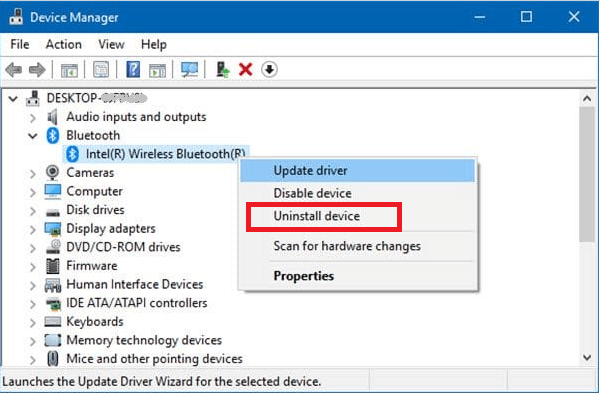
- Une fois le processus de désinstallation terminé, accédez à l'onglet Action dans le Gestionnaire de périphériques et choisissez l'option "Rechercher les modifications matérielles" dans le menu déroulant.
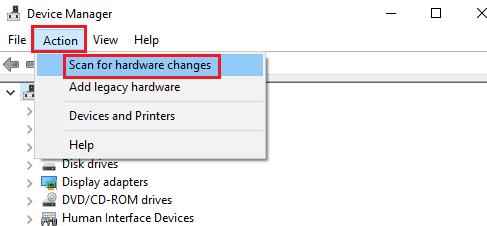
- Le système d'exploitation Windows réinstallera alors automatiquement le périphérique Bluetooth avec les dernières mises à jour du logiciel du pilote Bluetooth .
En savoir plus : Mises à jour du pilote USB Microsoft entièrement gratuites pour Windows 10, 8, 7
Méthode 4 : prenez l'aide de l'outil de dépannage Bluetooth
La prochaine façon de télécharger et de mettre à jour le pilote Bluetooth de Windows 10 consiste à utiliser les paramètres de l'utilitaire de résolution des problèmes Bluetooth. Les étapes simples pour exécuter l'outil de dépannage sont fournies ci-dessous :
- Recherchez les paramètres de dépannage dans la recherche de la barre des tâches.
- Afficher les dépanneurs supplémentaires
- Recherchez Bluetooth et cliquez dessus pour exécuter l'utilitaire de résolution des problèmes.
- Suivez les instructions à l'écran pour exécuter et exécuter le dépanneur.
Cette méthode vous permettra de télécharger le pilote Bluetooth ainsi que de résoudre d'autres problèmes liés au même.
Méthode 5 : Utiliser Bit Driver Updater pour Windows 10 Téléchargement du pilote Bluetooth pour PC (recommandé)
Enfin, nous aimerions mentionner l'une des méthodes les plus simples pour mettre à jour et réparer les pilotes de périphérique dans ce guide de téléchargement du pilote Bluetooth Microsoft Windows 10 . Étant donné que le téléchargement ou la réinstallation manuelle du pilote Bluetooth Windows 10 est assez long et fastidieux, nous vous suggérons de mettre à jour les pilotes automatiquement avec Bit Driver Updater . En plus de mettre à jour les pilotes en un clin d'œil, cet outil intelligemment programmé optimise également votre Windows pour des performances plus rapides et meilleures. Vous trouverez ci-dessous comment utiliser cet outil pour télécharger et mettre à jour le pilote Bluetooth Windows 10.
- Tout d'abord, installez Bit Driver Updater via le lien ci-dessous.

- Dans le volet de gauche, sélectionnez l'option Analyser. En un rien de temps, il vous montrera la liste de tous les pilotes manquants et obsolètes.
- Ensuite, sélectionnez le pilote que vous souhaitez mettre à jour et cliquez sur le bouton "Mettre à jour maintenant" disponible à côté.
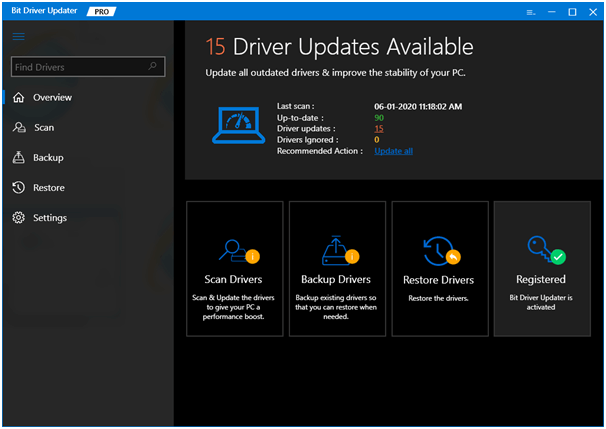
Réflexions finales : Téléchargement du pilote Microsoft Windows Bluetooth
Il est de notoriété publique que la mise à jour et la réinstallation régulières du pilote Bluetooth de Windows 10 permettent d'éviter le « Bluetooth ne détecte pas les périphériques » et d'autres problèmes de connectivité. J'espère que cet article vous aidera à télécharger le pilote Bluetooth de Windows 10 pour PC.
Si vous connaissez une autre méthode efficace pour télécharger et mettre à jour les pilotes Bluetooth sur Windows 10, vous pouvez la partager avec nous dans la zone de commentaires ci-dessous.
